
جلب لنا عالم الشبكات الاجتماعية العديد من الجوانب الإيجابية. من الأمثلة الواضحة على ذلك القدرة على معرفة بعض التفاصيل عن حياة المعارف والأقارب الذين لا نتواصل معهم يوميًا. ولكن بالطبع ، يأخذنا هذا أيضًا إلى النقيض المعاكس وهو أن العديد من الناس بطبيعتهم لديهم فضول إلى مستويات غير متوقعة. لهذا السبب ، وإذا كنت تقرأ هذا المقال فذلك لأنك أردت في أي وقت معرفة هذه التفاصيل ، فنحن نريد شرح بعض الطرق تعرف من يرى ملفك الشخصي على الفيسبوك. والأفضل من ذلك كله ، أن هذا الشخص لن يكون لديه أدنى فكرة أننا اكتشفناه.
كيف تعرف من شاهد ملفي الشخصي على Facebook
في هذه الحالة ، ننتقل مباشرة إلى النقطة الرئيسية ، ثم سنشرح الطريقة التي يجب أن تحدد بها المعلومات حتى لا يتحدث هؤلاء الأشخاص الفضوليون عن كل ما تنشره.
أول شيء يجب أن تعرفه هو أن هناك طرقًا مختلفة لمعرفة من قام بالوصول إلى ملف التعريف الخاص بنا على هذه الشبكة الاجتماعية. ولكن ، مثل كل شيء على الإنترنت ، تكون بعض العمليات أبسط والبعض الآخر أكثر تعقيدًا ، أو حتى بعضها أكثر أمانًا والبعض الآخر أقل.
الطريقة المضمونة: شفرة المصدر
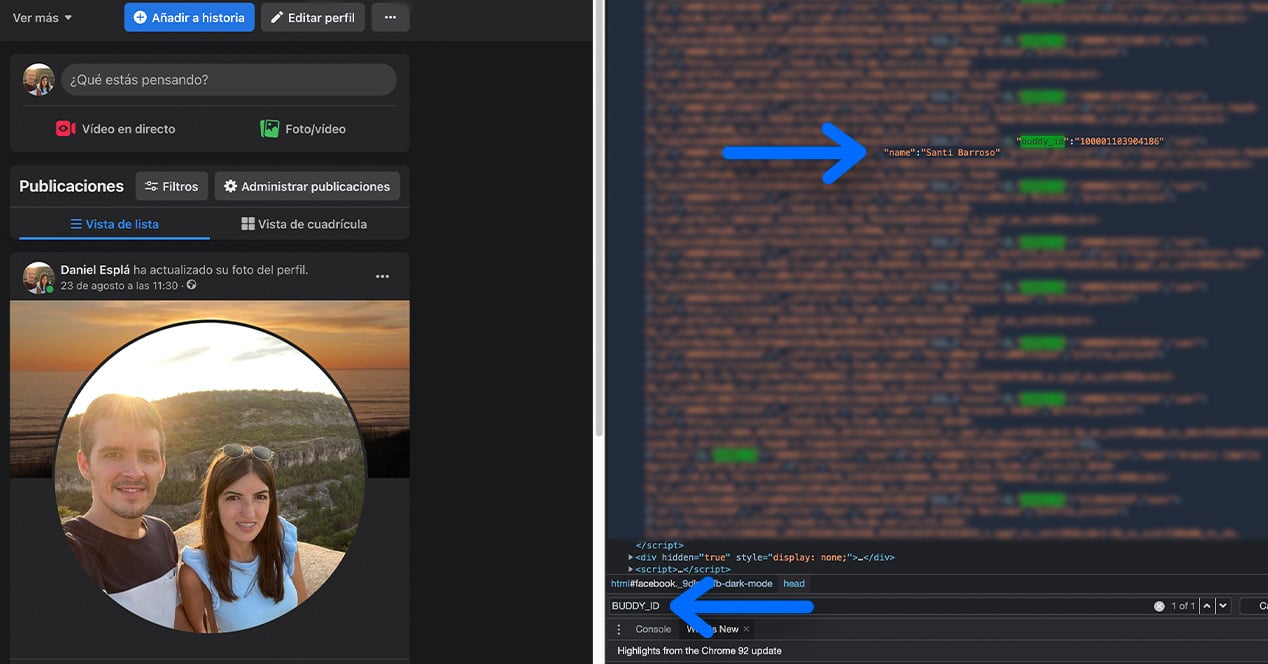
الطريقة الأولى التي نريد أن نقدمها لك لمعرفة من قام بزيارة ملف التعريف الخاص بك من أجل مراقبته هي الأكثر معصومة عن الخطأ على الإطلاق: قراءة شفرة المصدر. ستسمح لنا هذه العملية بمعرفة الحسابات التي بحثت عنا مؤخرًا ، على الرغم من أننا ، نعم ، لن نعرف بالضبط متى دخلوا أو أين "انتقلوا" داخل الملف الشخصي.
نحن نعلم أنه قد يبدو معقدًا للغاية أو حتى أنك تعتقد أننا سنخترق البنتاغون بهذا. لكن الحقيقة هي أنه إذا اتبعت ما نوضحه خطوة بخطوة أدناه ، فستحصل عليه دون أي مشكلة:
- كونك على جهاز الكمبيوتر الخاص بك ، سيتعين عليك أولاً تسجيل الدخول إلى حسابك على Facebook كما تفعل عادةً.
- ثم تحتاج إلى الوصول إلى ملف التعريف / الحائط الخاص بك من خلال النقر على أيقونة مع صورتك التي يمكنك العثور عليها على يمين الشريط العلوي.
- مرة واحدة هنا ، حان الوقت لوضع نفسك في وضع الحوسبة الاحترافية. سيتعين علينا تشغيل نافذة متصفح شفرة المصدر. يمكننا القيام بذلك من أي متصفح شائع مثل Google Chrome و Safari و Opera وما إلى ذلك. عليك فقط الضغط على مفتاح F12 على لوحة المفاتيح (أو مجموعة Fn + F12 بناءً على طراز هذا الجهاز المحيطي) لتشغيل نافذة المطور.
- الآن ، في هذه اللوحة الجديدة ، سيتعين عليك الوصول إلى عرض الكود المصدري. ببساطة ، في الجزء العلوي من هذه الشاشة ، سترى أقسام العناصر ووحدة التحكم والمصادر وما إلى ذلك. انقر فوق "عناصر" وستكون في الداخل.
- الخطوة التالية هي تحديد موقع الرموز داخل كل هذا النص "BUDDY_ID". هؤلاء يمثلون الأشخاص الذين وصلوا إلى ملفنا الشخصي. لتسهيل مهمتك ، يمكنك عرض البحث داخل الكود بنقرة واحدة التحكم + F (إذا كان لديك Windows) أو CMD + F (إذا كان لديك جهاز Mac). تعمل هذه المجموعة على تنشيط شريط البحث المذكور في أسفل الشاشة كما أشرنا في الصورة التي تركناها لك قليلاً في الأعلى. لتحديد موقع الرمز الذي ذكرناه ، عليك فقط كتابته في شريط البحث هذا وسيقوم تلقائيًا بتمييزها لك.
- بجانب هذه الرموز سترى سلسلة من الأرقام التي ، عند لصقها بعد "www.facebook.com/" ، ستنقلك إلى ملف تعريف هذا المستخدم. ولكن الأسهل هو الاستمرار في القراءة حتى تصل إلى قسم الاسم حيث سيظهر اسم هذا الشخص.
كما قلنا ، قد يبدو الأمر معقدًا بعض الشيء ، ولكن إذا اتبعت العملية كما طورناها لك ، فستتمكن من القيام بذلك دون مشاكل كثيرة.
تطبيقات الطرف الثالث ، هل يجب عليك استخدامها؟

كما هو الحال مع العديد من الميزات الأخرى على الشبكات الاجتماعية ، من خلال تطبيقات الطرف الثالث سنكون قادرين على معرفة العديد من البيانات المتعلقة بملفنا الشخصي. مثال واضح على ذلك هو ما يحدث لنا في هذا البرنامج التعليمي ، أي من ومتى زار ملفنا الشخصي على Facebook.
لكن بالطبع ، لكي تعمل أدوات الطرف الثالث هذه بشكل صحيح ، سيتعين علينا دائمًا منحهم إمكانية الوصول إلى جميع بياناتنا من هذه الشبكة الاجتماعية. هذا النوع من الإجراءات ليس شيئًا نوصي بالقيام به بشكل خفيف ، مثل من يعرف ما قد يفعله بهذه البيانات.
ومع ذلك ، أردنا إخبارك أن هذا الطريق موجود على الرغم من أنه لا يرضينا ، نحن نفضل عدم التوصية بأي منها على وجه الخصوص.
حدد من يرى منشوراتك داخل Facebook
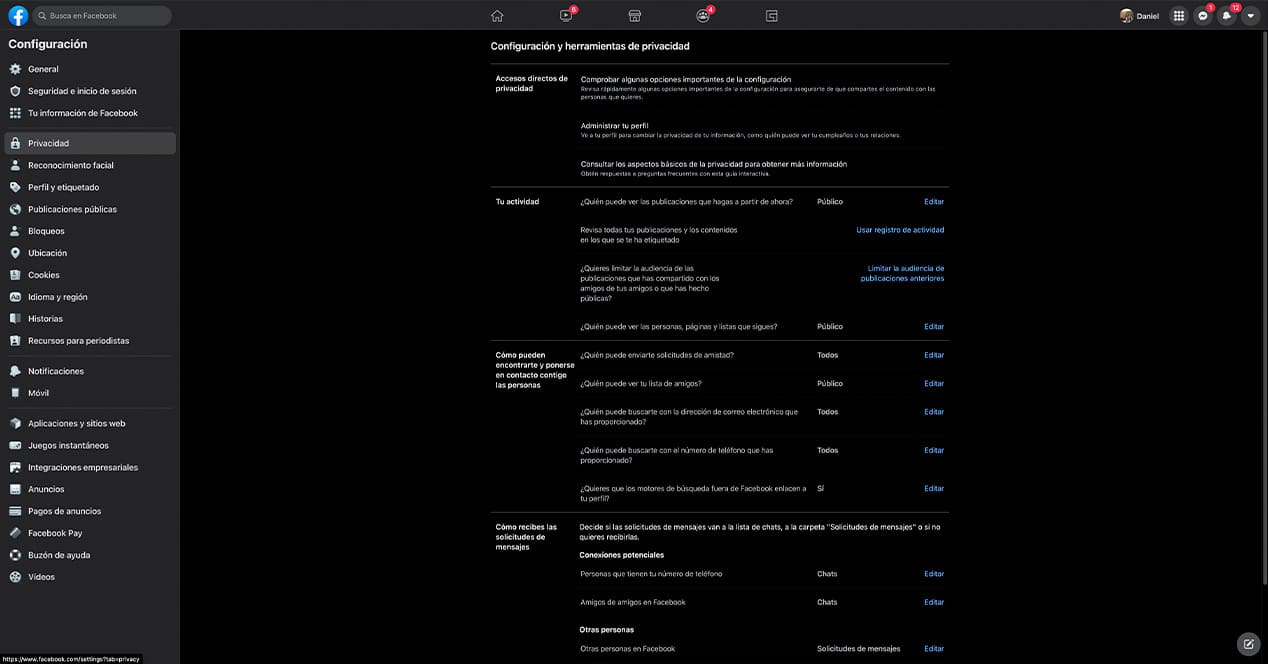
أخيرًا ، وكما قلنا لك أعلاه قليلاً ، نريد أن نشرح شيئًا مثيرًا للفضول فيما يتعلق بـ خصوصية حسابك من هذه الشبكة الاجتماعية. وهذا هو ، يمكننا تحديد ما ومن يرى منشوراتنا على Facebook بسهولة تامة.
للوصول إلى جميع إعدادات الخصوصية هذه ، ما عليك سوى اتباع الخطوات التالية:
- قم بتسجيل الدخول إلى حساب Facebook الخاص بك كما تفعل عادةً من المتصفح أو من الهاتف.
- انقر الآن على أيقونة إعدادات الحساب. ستجده في المستعرض في الزاوية اليمنى العليا ، ومن تطبيق الهاتف المحمول ، ستجده في أيقونة الخطوط الثلاثة في الزاوية اليمنى السفلية.
- مرة واحدة هنا ، انقر فوق القسم "الإعدادات والخصوصية"، ثم انقر فوق "الإعدادات" مرة أخرى. إذا قمت بإدخال هذه النافذة الجديدة من المتصفح ، فسيتعين عليك النقر فوق القسم الذي يحمل الاسم "الخصوصية" بالإضافة إلى ذلك.
ستجد هنا الكثير من الوظائف الشيقة التي يمكنك القيام بها تقييد أو منح الحرية الكاملة للأشخاص لعرض المحتوى الخاص بك.
على سبيل المثال ، إذا وصلت إلى قسم "نشاطك" ، فيمكنك تحديد أي منشور تنشره عبر هذه الشبكة الاجتماعية. ما عليك سوى النقر على "تعديل" ثم ضبط الإعداد "عام" على "الأصدقاء فقط" أو "الأصدقاء باستثناء ..." إذا كنت تريد أن لا يرى شخص معين هذا النشاط.
حتى من هذه الشاشة نفسها ، يمكنك ضبط كيف يمكن للأشخاص العثور عليك على هذه الشبكة الاجتماعية. أو ، على سبيل المثال ، من يمكنه ومن لا يمكنه إرسال طلبات الرسائل إليك على Facebook.